Le meilleur logiciel pour enlever le flou d'une photo floue 2025
Vous avez pris une photo précieuse, mais elle est floue ? Que ce soit un portrait capturé à la volée, un cliché pris avec un smartphone ou une image ancienne, rien n’est plus frustrant qu’un manque de netteté. Heureusement, il existe aujourd’hui des logiciels pour enlever le flou d'une photo> rapidement et efficacement, sans compétences techniques. Dans cet article, nous vous présentons plusieurs méthodes simples, dont l'utilisation de HitPaw FotorPea, un puissant outil alimenté par l’IA, capable d’améliorer la netteté de vos photos en quelques clics.
Partie 1. Enlever le floutage d’une photo sur ordinateur avec HitPaw FotorPea
HitPaw FotorPea est l'une des meilleures options disponibles pour les utilisateurs recherchant une solution aux photos floues. Grâce à sa fonction d'intelligence artificielle, il peut vous aider à obtenir l'effet désiré de manière intelligente. Elle peut automatiquement ajuster les pixels et les couleurs les plus appropriés pour vos images. Ainsi, vous pouvez facilement supprimer le flou de l'image avec HitPaw .
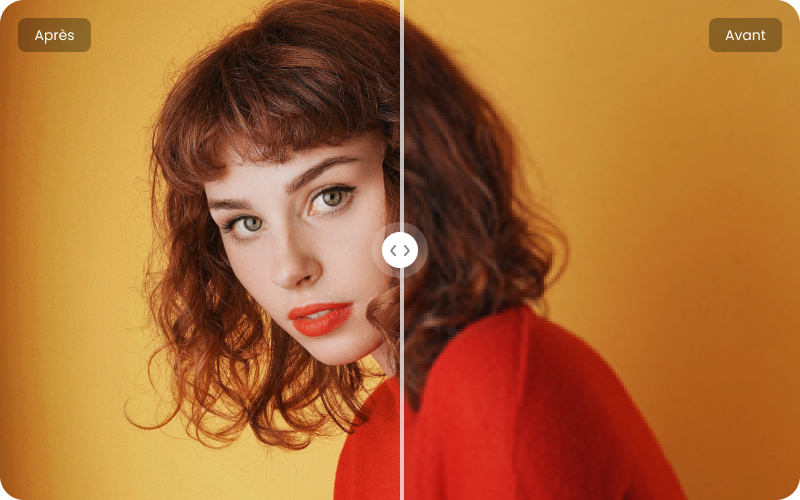
Caractéristiques principales de HitPaw pour retirer flou photo
HitPaw FotorPea - Outil de Retouche Photo Tout-En-Un pour Win & Mac
- Plusieurs modèles IA disponibles pour coloriser photo, éliminer le bruit et améliorer les photos de visages, d'animaux domestiques, de paysages, etc.
- Amélioration rapide et facile de la qualité de plus d'une centaine de photos à la fois grâce à l'option de traitement par lots.
- Permet de mettre à l'échelle des photographies à l'infini, sans perte de qualité perceptible.
- Les images peuvent être considérablement affinées en un seul clic.
- Améliore facilement vos photos de 100% sans le moindre effort grâce à ce logiciel simple et automatique de suppression du flou.
Suivre avec les étapes :
-
Étape 1 : Téléchargez et installez HitPaw FotorPea, puis lancez le logiciel. Cliquez sur l’option « Démarrer Photo Enhancer » ou glissez directement votre photo dans la zone prévue.

-
Étape 2 :Une fois la photo ajoutée, l’IA détecte automatiquement le modèle le plus adapté selon votre image (visible dans la barre latérale droite). Vous pouvez aussi sélectionner manuellement un modèle selon vos besoins, comme la réduction de bruit ou l’amélioration générale. Cliquez ensuite sur « Aperçu » pour lancer l’amélioration automatique.

-
Étape 3 :Si le résultat vous convient, cliquez sur « Exporter » pour enregistrer votre photo améliorée.

Guide vidéo pour enlever le flou des photos :
Partie 2. Enlever le flou d’une image en ligne
Si vous considérez qu'il est compliqué d'installer un logiciel sur votre ordinateur, lisez ce qui suit. Voici deux outils en ligne pour éliminer le flou des images, vous pouvez les ouvrir directement sur le site web sans installer aucun logiciel, et vous pouvez les utiliser pour enlever le flou des photos sans effort !
1. Enlever flou d'une photo en ligne gratuitement avec HitPaw AI en ligne
HitPaw propose une solution en ligne pour supprimer le flou d'une photo gratuitement, à savoir IA défloute image en ligne, qui vous permet de enlever le flou d'une photo de partrait, photo d'animation, photo ancienne gratuitement en ligne, d'améliorer la netteté d'une photo floue en un seul clic !
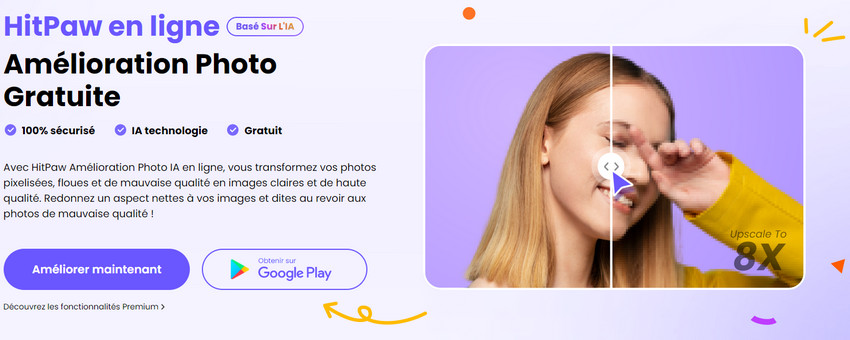
-
Étape 1 :Avec votre navigateur Web, rendez-vous sur l’adresse officielle de l’outil en ligne Hitpaw. Téléversez votre photo floue en cliquant sur Choisir image.
-
Étape 2 :Choisissez un modèle IA à utiliser, puis prévisaulisez l'effet d'enlever le flou.
-
Étape 3 :Patientez la fin du traitement de défloutage, cliquez sur le bouton Télécharger pour enregistrer votre photo nette.
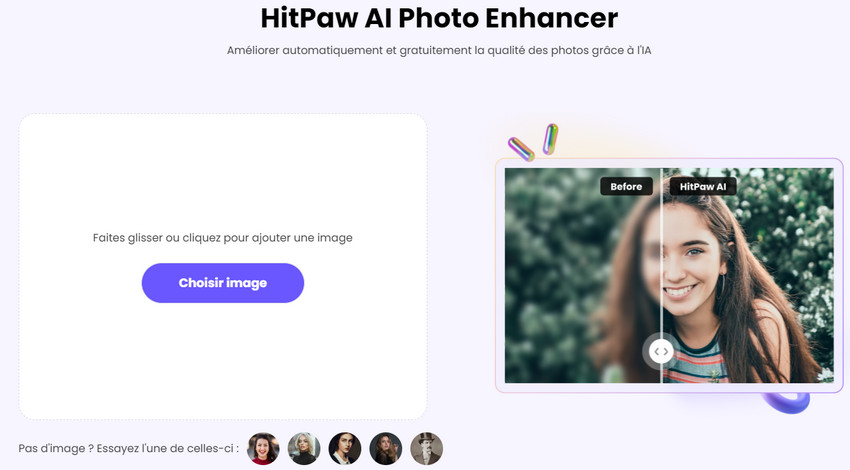
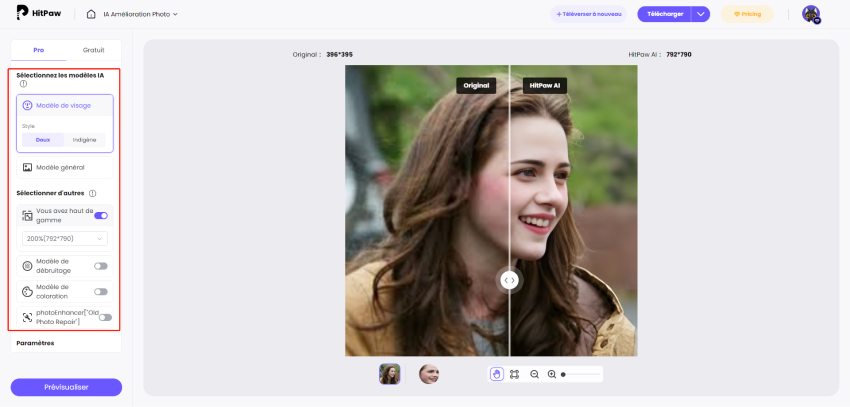
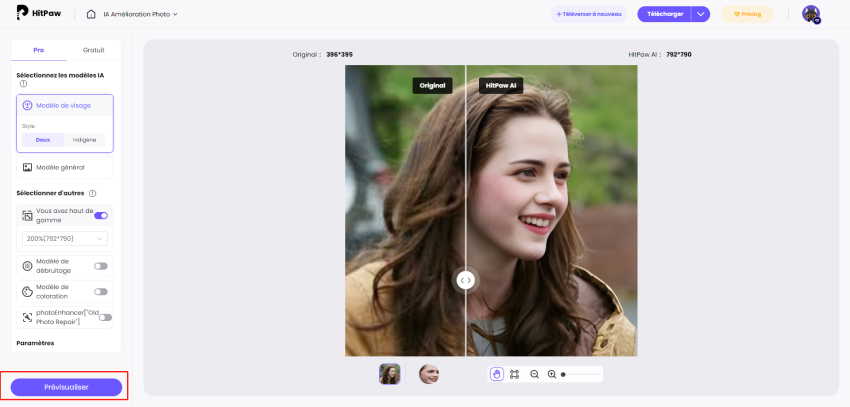
2. Supprimer flou d'image en ligne avec Fotor
Fotor est un outil de modification des photos en ligne doté de puissantes fonctions de modification des images, telles que l'augmentation de la résolution d'image et le floutage de l'arrière-plan d'image. Vous pouvez également supprimer le flou des images en ajustant des paramètres tels que la luminosité et le contraste afin d'améliorer la qualité des images, et vous pouvez aussi ajouter des filtres aux images pour obtenir l'effet que vous préférez !
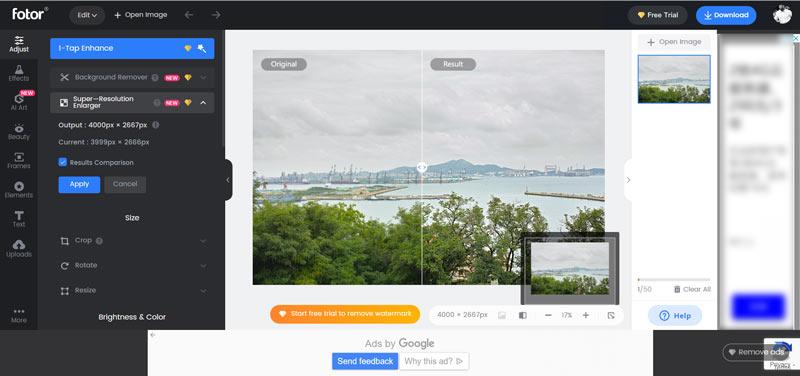
Commencez avec les étapes suivantes :
- Étape 1 :Visitez le site de Fotor en ligne.
- Étape 2 :Choisissez Photos > Modifier pour commencer à modifier vos images. Un nouvel écran apparaît. Pour accéder au menu de dialogue, cliquez à l'intérieur du rectangle central. Naviguez jusqu'au fichier que vous voulez ouvrir, puis cliquez sur Ouvrir.
- Étape 3 :Il est temps d'enlever le flou d'une photo en ligne. Ouvrez le menu déroulant Basique dans la partie gauche de l'écran. Réglez la netteté de l'aperçu en faisant glisser le curseur vers la droite jusqu'à ce que vous soyez satisfait.
- Étape 4 :Pour enregistrer votre travail, sélectionnez l'option Enregistrer. Le fichier de sortie peut avoir un nom, une extension et des paramètres de qualité personnalisés définis par l'utilisateur. Il suffit de cliquer sur le bouton de téléchargement. Veuillez noter que seuls les utilisateurs connectés auront accès à certaines fonctions.
3. Enlever flou des images en ligne avec Artguru.ai
Artguru.ai est un autre outil photo en ligne qui mérite d'être fortement recommandé. Comme vous le savez, même les meilleurs appareils photo peuvent être utilisés de manière inappropriée pour exclure les images floues, et c'est à ce moment-là que vous devez utiliser Artguru.ai. pour utiliser l'intelligence artificielle afin d'affiner et d'embellir vos photos. Que vous souhaitiez restaurer un souvenir du passé ou parfaire un portrait récent, Artguru a une solution personnalisée pour vous.
Commencez avec les étapes :
-
Étape 1 :Visitez le site web d'Artguru et trouvez l'option pour importer votre image directement sur la plateforme
-
Étape 2 :Sélectionnez la fonctionnalité désirée, qu'il s'agisse d'améliorer la netteté, de restaurer une photo ancienne ou de transformer un portrait
-
Étape 3 :Après quelques instants, prévisualisez le résultat obtenu et téléchargez votre image améliorée, prête à être partagée ou imprimée
Partie 3. Enlever flou de la photo sur téléphone mobile
Enfin, nous vous recommandons deux applications mobiles pour supprimer les images floues. Une pour iOS et une pour Android, vous pouvez donc les utiliser à tout moment et n'importe où pour répondre à votre besoin de photos nettes.
1. Retirer le flou d'une photo avec Snapseed sur iPhone
Snapseed est un excellent éditeur de photos, sans frais. Il offre une grande variété d'options pour améliorer la qualité des images. Ainsi, si votre photo est un peu floue, vous pouvez utiliser la fonction d'accentuation de Snapseed pour la rendre plus nette. Avant de poursuivre, téléchargez gratuitement Snapseed depuis l'App Store.
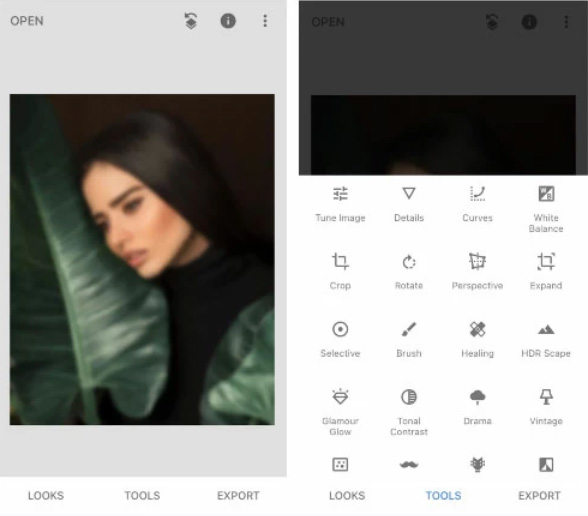
Voici comment enlever le flou d'une photo à l'aide de Snapseed :
- Étape 1 :Ouvrez l'application Snapseed.
- Étape 2 :Importez votre photo floue en cliquant sur "Plus +" ou "OUVRIR".
- Étape 3 :Ensuite, sous la barre inférieure, sélectionnez "OUTILS".
- Étape 4 :Dans le menu "Outils", choisissez l'option "Détails".
- Étape 5 :Sélectionnez "Accentuation" en faisant glisser votre doigt vers le haut, et "Structure" en le faisant glisser vers le bas.
- Étape 6 :Pour affiner l'effet de votre choix d'accentuation ou de structure, utilisez le curseur en haut de l'écran.
- Étape 7 :Atteignez le niveau de clarté souhaité dans votre photo, puis choisissez l'icône "Terminé".
- Étape 8 :Enfin, appuyez sur "EXPORTER" pour enregistrer votre photo.
2. Suppression flou d'une photo avec Ligthroom sur Android
L'une des applications de retouche photo les plus utilisées est Adobe Lightroom, inclus dans le pack Creative Cloud, qui compte environ 21 millions d'utilisateurs en 2017. De ce fait, le flou dans les photographies numériques est simple à effacer. Jetez un coup d'œil à la façon de supprimer le flou dans une photo :
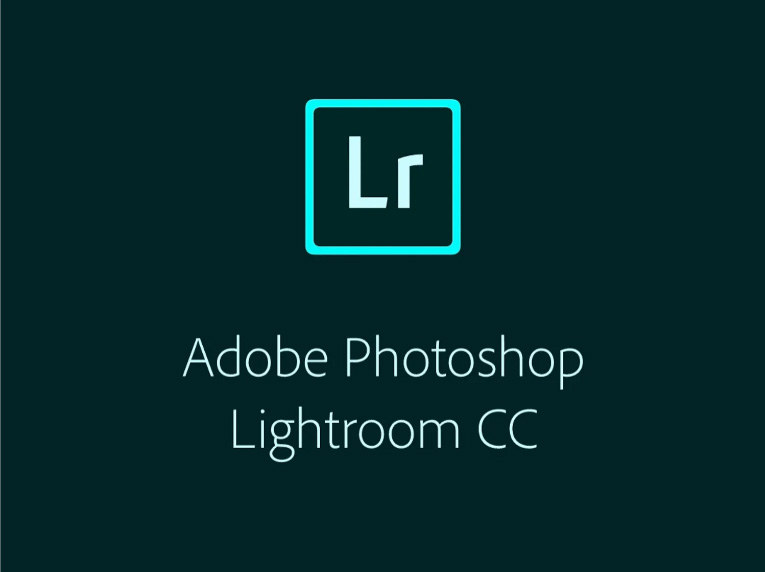
Voici comment enlever le flou d'une photo à l'aide de Ligthroom :
- Étape 1 :Lancez la fenêtre Développer et chargez la photo.
- Étape 2 :Trouvez le curseur Accentuation dans le panneau Détail. Pour apporter plus de définition à votre image, vous devez le déplacer vers la droite.
- Étape 3 :Vous pouvez personnaliser l'effet en utilisant les commandes Radius et Detail. Chaque image affinée possède sa propre plage optimale de réglage, c'est pourquoi il est préférable de bricoler pour obtenir les résultats souhaités.
- Étape 4 :Vous pouvez soit exporter l'image, soit utiliser Lightroom pour la partager sur les médias sociaux.
- Étape 5 :L'outil pinceau vous permet également d'affiner la netteté d'une zone sélectionnée à l'intérieur d'une photo. Évitez de trop accentuer l'arrière-plan ou d'autres parties de la photo en brossant la netteté uniquement là où vous le souhaitez.
3. Remini -
Grâce à une technologie d'IA de qualité cinématographique, Remini convertit d'anciennes photos floues ou endommagées en une forme nette en un seul clic. Les images traitées peuvent également être partagées directement sur les médias sociaux. Et avant d'enregistrer le projet, vous pouvez afficher les comparaisons avant et après pour évaluer les résultats. Cette application de modification de photos propose une version gratuite, mais la version premium est payante.
Commencez avec les étapes :
-
Étape 1 :Allez directement sur l’URL officiel de l’outil en ligne Remini
-
Étape 2 :Chargez votre vieille photo dans l’interface
-
Étape 3 :Appliquez un ou plusieurs effets de restauration IA et sauvegardez gratuitement
Partie 4. Astuces pour obtenir des photos non floues
- Augmentez la vitesse de votre obturateur - Plus votre objectif est long, plus la vitesse de votre obturateur doit être rapide
- Installez un trépied - Le maintien d'une stabilité totale de l'appareil photo est essentiel pour éviter le flou
- Utilisez le flash - Un faible niveau de lumière peut rendre l'image floue
- Mise au point manuelle - Permet d'effectuer des réglages plus précis et de réduire le nombre de photos floues
- Capturez d'image brute - Pour éviter une image pixélisée et obtenir la meilleure qualité, capturez des images brutes et appliquez des filtres plus tard
Partie 5. FAQ sur comment rendre les photos plus nettes
Q1. Comment rendre une image pixélisée plus nette ?
R1. Comment rendre une image pixélisée plus nette ? Pour rendre une photo pixélisée plus claire, on peut utiliser HiPaw Photo AI, il y a plusieurs mode à choisir.
Q2. Comment rendre une photo plus nette sans Photoshop ?
R2. Utilisez un filtre atténuateur. Pour utiliser ce filtre, ouvrez l'image dans Photoshop. Sélectionnez le calque de l'image, puis passez aux options de filtre. Cliquez sur Convertir en fichier intelligent. La qualité originale de l'image sera préservée.
Conclusion
Nous avons passé en revue les 3 meilleures façons pour enlever flou des photos facilement. La plus recommandée, consiste à utiliser HitPaw FotorPea, logiciel pour enlever le flou d'une photo. Il est facile à utiliser et convient aux débutants. De plus, il vous fournit toutes les fonctionnalités nécessaires et avancées avec l'IA. Téléchargez-le et essayez-le !









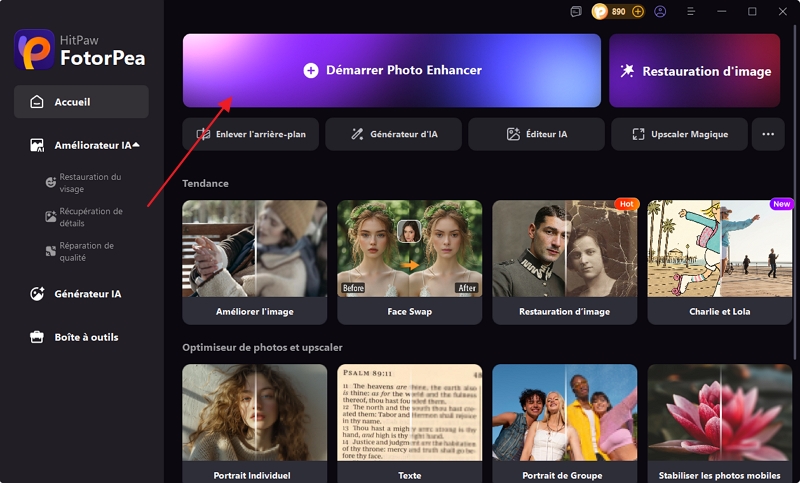

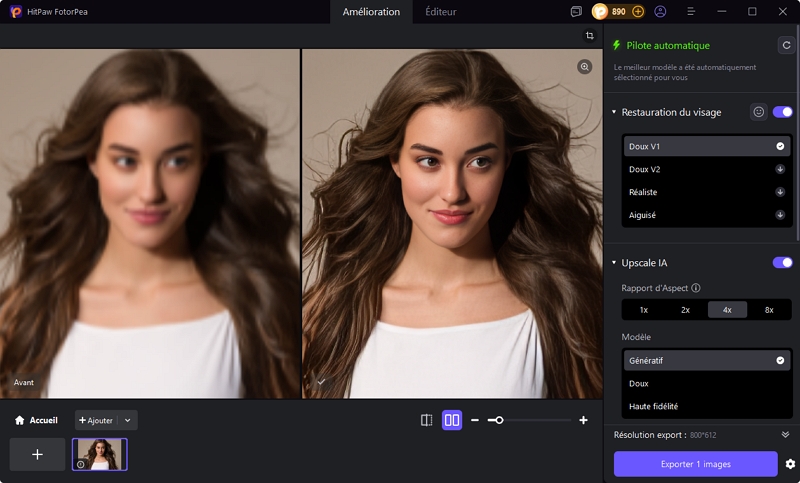

 HitPaw Univd
HitPaw Univd HitPaw Suppression Objet Photo
HitPaw Suppression Objet Photo HitPaw Suppression Filigrane
HitPaw Suppression Filigrane


Partager cet article :
Donnez une note du produit :
Clément Poulain
Auteur en chef
Je travaille en freelance depuis plus de 7 ans. Cela m'impressionne toujours quand je trouve de nouvelles choses et les dernières connaissances. Je pense que la vie est illimitée mais je ne connais pas de limites.
Voir tous les articlesLaissez un avis
Donnez votre avis pour les articles HitPaw